在一些重要的场合中,传统的手写记录根本就跟不上,尤其是在一些需要全身心投入的会议、讲座等,根本就没有时间去记录重点。面对这样的情况,我们一般都会以录音的方式来进行记录。同时为了更好地保存录音我们还会把录音保存在u盘中,那么u盘录音如何转文字呢?接下来本文就来分享一个可以实现高效转换的工具,一起来了解一下吧。

今天要分享的好用工具就是录音转文字助手网站,它是一款线上文字识别转换工具,不用安装即可进行识别转换。它拥有极高的识别准确率,即使是录音的音质较差,录音转文字助手网站的识别准确率依旧很高。通过它你可以将mp3、aac、m4a等格式的音频文件快速转换成文字,转换格式也可以自由选择,满足你绝大部分的使用需求。
录音转文字的具体步骤
1.找到转换功能
想要u盘把录音转换成文字,那我们就需要先把u盘中的录音文件导入到电脑中,然后再在浏览器中打开文字助手在线网站,找到【录音转文字】功能,点击对应的功能按键,进入转换界面。
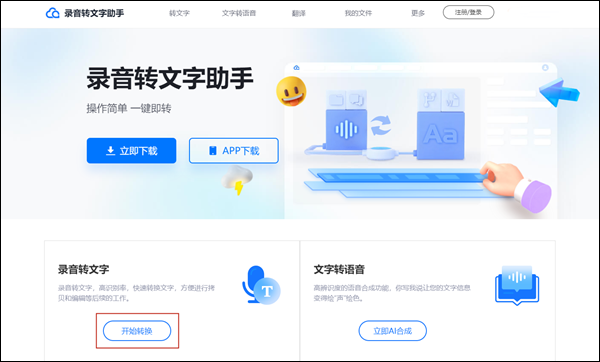
2.上传录音文件
在转换界面中找到【选择文件】按钮,在出现的文件弹窗中找到我们需要上传的录音文件,点击【打开】即可将文件成功上传;或是直接将录音文件拖入指定区域也是可以将文件上传到工具中的。
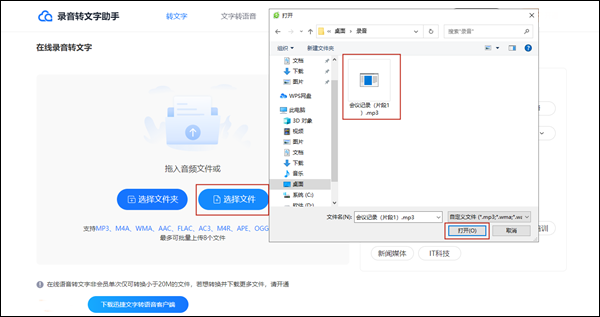
3.调整转换设置
为了能更好地演示接下来的操作步骤,这里我们上传了一段名为【会议记录(片段1).mp3】的文件,时长大约在7分钟左右。接下来我们要做的就是根据需求,对音频语言、导出格式、专业领域三个方面进行设置,这里我们就选择中文、WORD、会议办公就好。设置完成后,点击操作界面中的【开始转换】。
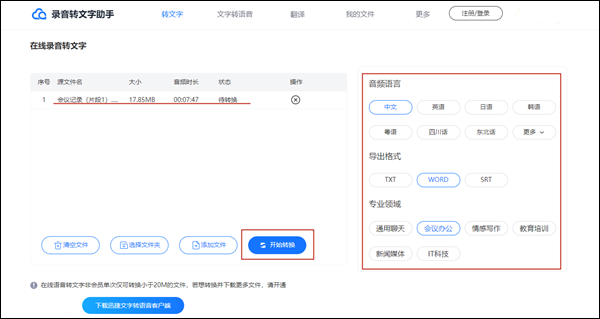
4.获得转换文件
当文件状态又【待转换】转变为【转换成功】时,即代表文件转换已经完成。点击【预览】就能直接查看转换结果,点击【下载】就可以将带有转换结果的WORD文件保存到电脑中了。
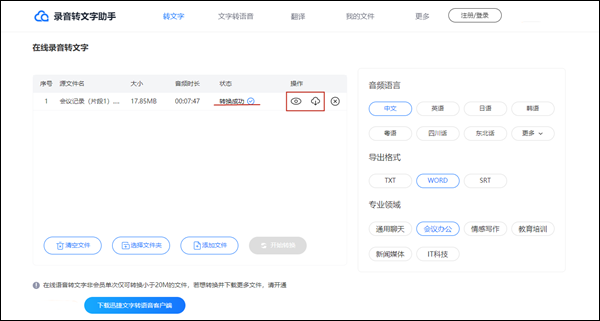
有关u盘录音如何转文字的方法就分享到这里,相信看到这里的朋友都应该知道怎样去操作了。如果你也有转写需求的话,不妨来试试录音转文字助手网站,轻轻松松高效办公。


 会员权益
会员权益




 上一篇:
上一篇:
